[Guía definitiva] Cómo hacer un tono de llamada único para iPhone
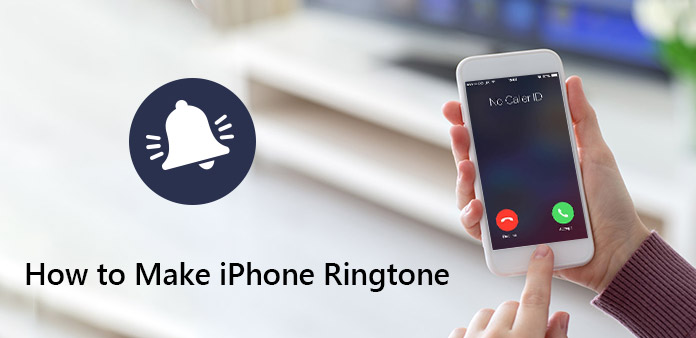
Cómo personalizar y hacer ringtones para iPhone? Si no está satisfecho con los tonos de llamada predeterminados de su iPhone, puede descargar más archivos de audio en línea. Además, también puede hacer tonos de llamada de iPhone a partir de notas de voz o archivos de audio grabados.
Una vez que puede personalizar los tonos de llamada con diferentes métodos, puede configurar tonos de llamada especiales para contactos importantes. En el camino, nunca te perderás algunas llamadas importantes. Solo aprenda información más detallada sobre cómo diseñar sus propios tonos de llamada de iPhone del artículo ahora.
Parte 1: Cómo obtener archivos de audio para hacer tonos de llamada de iPhone
Para personalizar un tono de llamada especial del iPhone, primero debe obtener algunos archivos de audio para el iPhone. Además de los archivos de audio en su iTunes, también puede obtener archivos de audio con 3 más otros métodos a continuación.
Método 1: descarga archivos de música para hacer tonos de llamada de iPhone
¿Dónde descargas y haces tonos de llamada gratis para iPhone además de iTunes? Aquí están los fabricantes de tonos de llamada 3 para iPhone con muchos tonos de llamada y tonos de alerta.
1. Zedge
Puede descargar la aplicación Zedge para encontrar canciones de una variedad de categorías, o acceder a zedge.net para encontrar los tonos de llamada deseados en la pestaña "Tonos de llamada". Además de los tonos de llamada, también puede encontrar archivos de notificación y otros tonos de alerta, como tonos de texto. Si solo necesita parte de un tono de llamada, puede descargar y crear un tono de llamada para iPhone con iTunes más tarde.
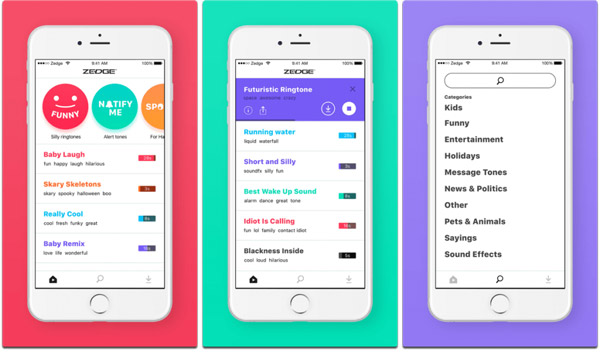
2. Tonos de llamada
Existen diferentes categorías de 27 con miles de alertas de tonos y tonos de llamada para iPhone, Android y más dispositivos inteligentes. Además, también puede crear y personalizar los tonos con facilidad, como las funciones de entrada y salida, ajustar los creadores de inicio y fin. Con la interfaz intuitiva, puede editar sus propios tonos de llamada y melodías con facilidad.
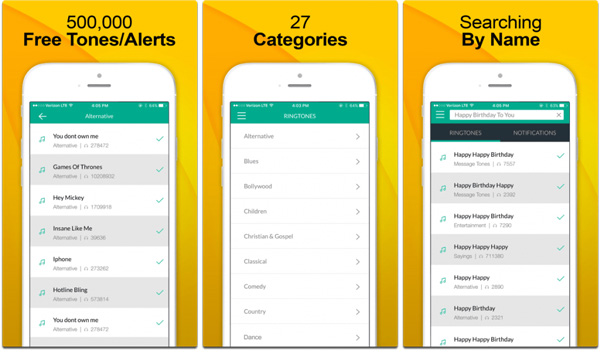
3. Notificador de canciones gratis para iTunes
Song Song Notifier para iTunes es un notificador en lugar de un descargador de música para tonos de llamada. Cuando hay una promoción gratuita para archivos de música, puede recibir la notificación directamente en la pantalla de bloqueo de su iPhone. También te ayuda a descubrir la canción popular en tu país. Puede ver una lista de las canciones populares de 15 y obtener una vista previa de 30 segundos para verificar si es adecuado para hacer un tono de llamada de iPhone.
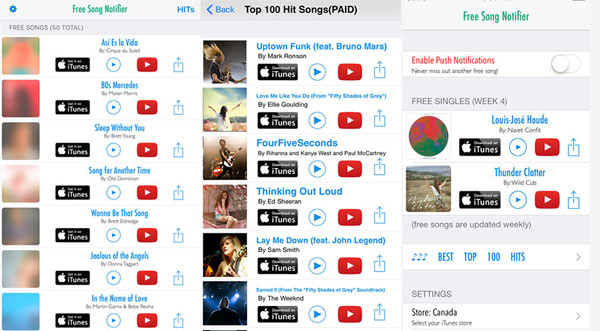
Método 2: Convertir notas de voz a tonos de llamada de iPhone
Si desea convertir un Memo de voz en un tono de llamada para iPhone XS / XR / X / 8 / 7, debe saber que la duración máxima de tono de llamada es 40 segundos. En lo que respecta al iPhone de AT&T, solo puede recuperar los tonos de los archivos de audio de 30 segundos del correo de voz.
Paso 1: Grabar mensaje de voz para tonos de llamada
Inicie el Memos de voz aplicación en tu iPhone, pulsa el rojo Grabación para grabar un mensaje de voz deseado como tono de llamada de iPhone. Una vez que la grabación está completa, puede hacer clic en el Detener botón y guardar la nota de voz.
Step 2: Previsualiza y crea tonos de llamada para iPhone
Simplemente obtenga una vista previa y edite los archivos de texto de voz. Si está satisfecho con la calidad de la grabación, puede hacer clic en el botón "Listo" para finalizar el proceso de grabación. Después de eso, puede enviar esos archivos a su computadora para convertir notas de voz en tonos de llamada de iPhone.
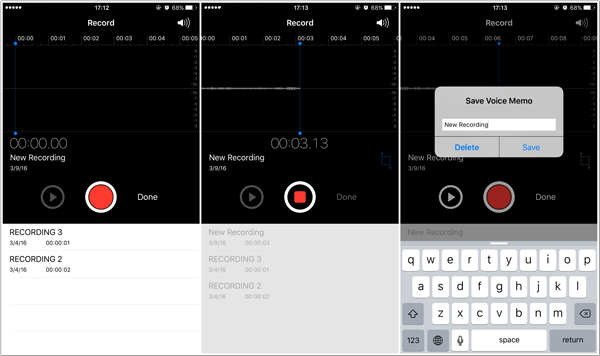
Método 3: Otros archivos de audio para hacer tonos de llamada de iPhone
Además de los métodos anteriores, también puede obtener archivos de audio de múltiples canales.
- 1. Archivos de audio en iTunes. Si ya ha comprado algunos archivos de música de iTunes, puede convertirlos directamente y convertirlos en tonos de llamada de iPhone con facilidad.
- 2. Extrae el audio de la película. Cuando encuentre algunas letras excelentes de sus películas favoritas, o incluso la voz de un ídolo, puede grabar o convertir los videos en archivos de audio.
- 3. Descargue archivos de audio de correo electrónico y DVD. Por supuesto, también puede descargar los archivos de correo electrónico, DVD y otros canales. Solo puede recortar la parte deseada del audio. Consulte esta publicación para Obtener tonos de llamada gratis para iPhone.
Parte 2: Cómo hacer tonos de iPhone sin iTunes
¿Cómo hacer tonos de iPhone sin iTunes? Si está utilizando la última versión de iTunes, es posible que la sección Tono ya haya desaparecido. Por supuesto, aún puedes usar la versión anterior de iTunes, pero es posible que encuentres muchos errores de iTunes. Tipard iPhone Ringtone Maker Debería ser una buena solución si desea convertir cualquier audio en el tono de llamada del iPhone.
- 1. Personalice y haga tonos de llamada especiales para iPhone M4R desde cualquier archivo de audio.
- 2. Exporte los tonos de llamada a la biblioteca de iPhone, PC o iTunes con unos pocos clics.
- 3. Personaliza los tonos de llamada gratis con el editor y el administrador de tonos.
- 4. Admite el último iOS 17 y la última versión de iTunes.
Descargar e instalar el fabricante de tonos de llamada para iPhone
Descargue e instale Tipard iPhone Ringtone Maker en su computadora. A continuación, puede iniciar el programa para la creación de tonos de llamada de iPhone. Conecte su iPhone a su computadora con el cable USB original.
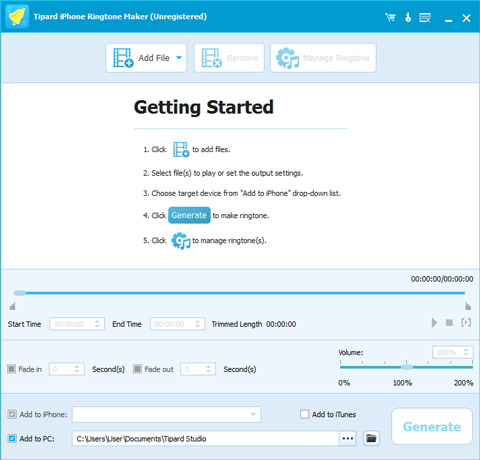
Elige los archivos para hacer ringtones para iPhone.
Puede elegir los archivos de video, audio o incluso DVD como archivo fuente, los archivos agregados al programa se convertirán automáticamente en archivos M4R. Haga clic en el botón "Agregar archivo" para cargar los archivos de video o audio. Elija el botón "Cargar DVD" para extraer el audio de las películas.
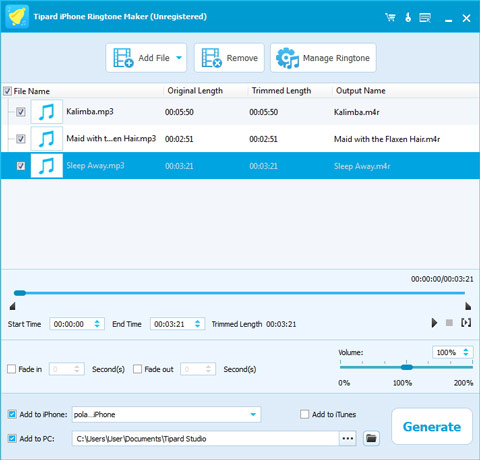
Ajustar los archivos de tono de llamada para iPhone
Después de eso, puede elegir la hora de inicio y la hora de finalización para obtener solo la parte deseada del tono de llamada. Asegúrese de que los archivos de tono de llamada estén dentro de 30 segundos. Por supuesto, también puede ajustar el volumen y aplicar los efectos de fundido de entrada / salida. Vista previa de los archivos antes de convertirlos en tonos de llamada.
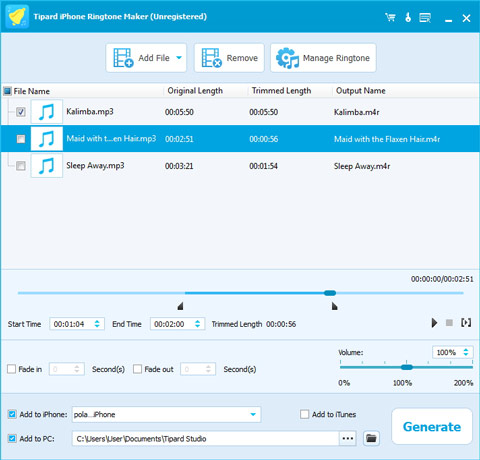
Transfiere y agrega tonos de llamada al iPhone
Marque la casilla "Importar a iPhone", puede transferir el tono de llamada al iPhone directamente. Ahora puede hacer clic en el botón "General" para crear un tono de llamada personalizado para iPhone directamente. Después de la generación, también puede cambiar el nombre del tono de llamada o eliminar los archivos con facilidad.
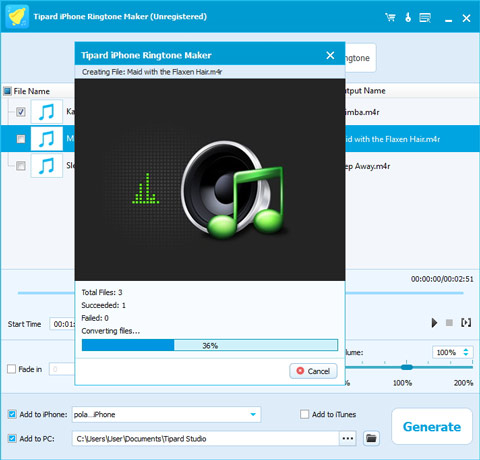
Parte 3: Cómo configurar tonos de llamada para diferentes contactos
Una vez que haces un tono de llamada para iPhone, como la voz de tu hija, solo necesitas establecer el tono de llamada para ella. Estos son los pasos que debe seguir.
- Paso 1: abre el iPhone y toca la aplicación Teléfono. Después de eso, puede ir al menú Contactos para elegir a cualquier persona a la que desea asignar un tono de llamada para su iPhone.
- Paso 2: toque el nombre de la persona de contacto, puede encontrar la información detallada de la persona. En la esquina superior derecha de la interfaz, toque la opción "Editar".
- Paso 3: toca la opción Predeterminada y asigna el tono de llamada al contacto. Presione la opción Hecho para guardar y asignar el tono de llamada a la persona en particular.
- Además, también puede personalizar el patrón de vibración de los contactos, de esta manera, puede saber que alguien importante lo está llamando, incluso si está en una reunión o fiesta, aunque no pueda escuchar el sonido.
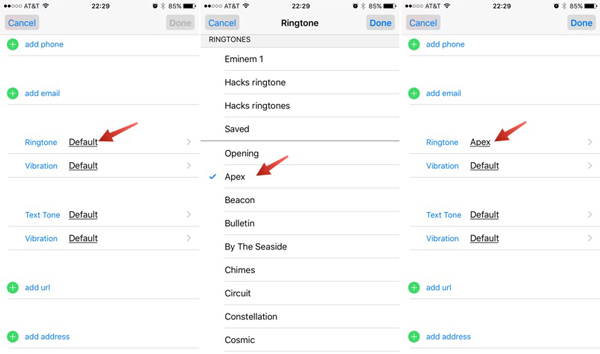
Conclusión
Con el fin de crear y personalizar archivos de audio como tonos de llamada de iPhone, puede descargar canciones de sitios web en línea o incluso aplicaciones. Además, cuando desee agregar un mensaje de voz como tono de llamada del iPhone, simplemente puede usar los Memos de voz para convertir la voz en tonos de llamada. Por supuesto, la música descargada de la computadora, la música de fondo y otros archivos de audio también se pueden utilizar para hacer tonos de llamada de iPhone.
Si está utilizando la última versión de iTunes, o encuentra algunos mensajes de error para transferir archivos de audio a iTunes para crear tonos de llamada para iPhone, Tipard iPhone Ringtone Maker debería ser la primera opción. Después de eso, puede asignar el tono de llamada especial a una sola persona de su contacto de iPhone. Si tiene alguna otra consulta sobre cómo hacer un tono de llamada de iPhone, puede compartir información más detallada en los comentarios.







